7 Tipps für Remote-Zusammenarbeit
Verloren im Universum der Remote-Arbeit? Das Arbeiten im Homeoffice (oder anderswo remote) ist für manche ein Traum – für andere wiederum ist es nicht ganz so ideal wie das Arbeiten in der gewohnten Arbeitsumgebung. Ganz gleich, wie Sie Ihren Arbeitsalltag mit SketchUp meistern, wir haben hier ein paar Tricks für Sie zusammengestellt, mit denen Sie das Beste aus der Telearbeit machen.
Trimble Connect ist ein leistungsstarkes Tool innerhalb des SketchUp-Ökosystems, mit dem Sie alle Ihre Projektdateien und Informationen speichern können.
Wie kann man von SketchUp aus auf Trimble Connect zugreifen? Wenn Sie ein aktives SketchUp-Abonnement haben, steht Ihnen Trimble Connect bereits zur Verfügung. Starten Sie einfach SketchUp Pro und klicken Sie auf Datei > Trimble Connect, um die Cloud-Toolbox zu starten.
Während die Welt sich in der globalen Pandemie zurechtfindet, stellt das Team von Trimble das Produkt allen zur Verfügung, die es ausprobieren möchten.
Nachfolgend finden Sie sieben Tipps, die Ihnen helfen werden, produktiv zu arbeiten und die Teamarbeit im Homeoffice zu verbessern. #OrbitFromHome.
1. Nutzen Sie die Vorteile von unbegrenztem Cloud-Speicher
Ja, Sie haben richtig gelesen. Unbegrenzter Cloud-Speicherplatz für eine beliebige Anzahl von Dateien mit beliebiger Größe. Mit Trimble Connect können Sie Modelle, Bildbibliotheken, Projektreferenzen und Arbeitsdateien sicher in der Cloud speichern. All dies ist für Sie und jede:n Mitarbeiter:in, mit der oder dem Sie es für die virtuelle Zusammenarbeit nutzen möchten, sofort zugänglich. Richten Sie stündliche, tägliche oder wöchentliche Synchronisierungen ein, um sicherzustellen, dass Sie immer über die neuesten Dateiversionen verfügen.
Greifen Sie einfach über SketchUp auf Trimble Connect zu und synchronisieren Sie Ihre Daten direkt mit der Cloud.
2. Behalten Sie den Überblick über die Modell-Versionsverwaltung
Sie haben also ein Work-in-Progress-Modell aus der Cloud heruntergeladen und entdecken nun mehrere Optionen. Sie müssen den Überblick über eine Unmenge von Wiederholungen behalten – einige sind auf Ihrer externen Festplatte gespeichert, andere auf Ihrem PC und dann ist da noch eine mit Überprüfungsnotizen, die eine Kollegin Ihnen per E-Mail zugeschickt hat.
Die gute Nachricht? Anstatt Dateien an all diesen verschiedenen Orten zu jonglieren, können Sie Ihre Modelle direkt von SketchUp in Trimble Connect veröffentlichen. Indem Sie einen zentralen Speicherort schaffen, können Sie Dateiversionen leicht verfolgen, Modelle mit Ihrem Team teilen und die Arbeit an veralteten Dateien vermeiden.
3. Gemeinsam modellieren
Klicken Sie auf das Abspielsymbol, um sich das Video anzusehen.
Die Arbeit im Homeoffice sollte nicht zu Problemen bei der virtuellen Zusammenarbeit führen. Bleiben Sie vernetzt, während Sie mit anderen Spezialist:innen, Berater:innen oder Kolleg:innen zusammenarbeiten. Durch Importieren eines Referenzmodells aus SketchUp in Trimble Connect erstellen Sie eine stabile Grundlage, wozu jedes Teammitglied seinen Beitrag leistet.
4. Zentralisieren Sie Ihre Bibliothek mit SketchUp-Assets
Klicken Sie auf das Abspielsymbol, um sich das Video anzusehen.
Nehmen Sie die Dateien, die Ihren Arbeitsablauf schnell und nahtlos machen, mit ins Homeoffice. Architektonische Umrisse, maßstabsgetreue Figuren, Gruppen und Komponenten können als zentrale Asset-Bibliothek verwaltet und gemeinsam genutzt werden, alles innerhalb von Trimble Connect.
Anstatt Ihren Komponenten-Ordner bei SketchUp mit einem zentralen Serverstandort zu verknüpfen, auf den bei der Arbeit im Homeoffice möglicherweise nicht zugegriffen werden kann, synchronisieren Sie ihn direkt mit einem Ordner in Trimble Connect. Greifen Sie von überall darauf zu und aktualisieren Sie ihn.
5. Aufrechterhaltung einer effektiven Projektkommunikation
Teamdiskussionen müssen bei der virtuellen Teamarbeit nicht geopfert werden, nur weil man sich nicht am selben Ort befindet.
Kommentieren Sie gemeinsam genutzte Modelle, prüfen und beantworten Sie Kommentare von anderen und verfolgen Sie den Projektfortschritt. Verwenden Sie Ansichten, beispielsweise wie die Szenen in SketchUp, um einen bestimmten Aspekt Ihres Projekts mit allen Beteiligten zu teilen. Kommunizieren Sie ein Detail, eine Änderung oder eine Aufgabe visuell mit Ihren Kolleg:innen.
Erleben Sie Koordination und virtuelle Zusammenarbeit auf einem ganz neuen Niveau, indem Sie Dateiberechtigungen verwalten, den richtigen Mitarbeiter:innen Zugriff gewähren und sogar Gruppen für bestimmte Aufgaben mit bestimmten Bearbeitungsrechten erstellen.
6. Zugriff auf allen Geräten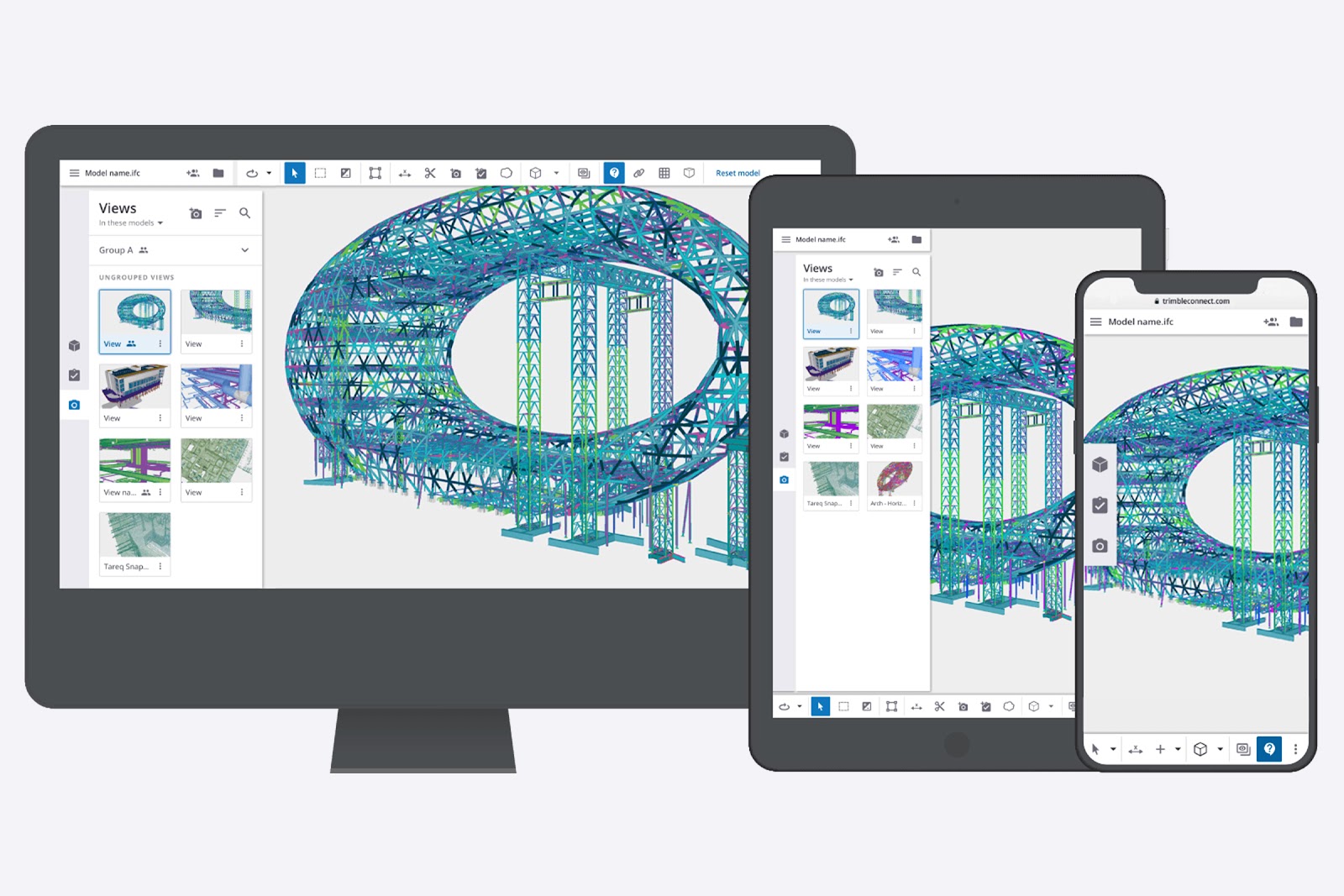
Bei uns hat eine gesunde Work-Life-Balance absolute Priorität. Falls Sie aber in Ihrer Freizeit plötzlich einen genialen Einfall haben sollten, den Sie unbedingt festhalten wollen, können Sie auf jedem beliebigen Geräte weiterarbeiten – von Ihrem Schreibtisch, Sofa oder Gartentisch aus.
Ziehen Sie Modelle einfach von der Cloud auf Ihren Desktop, um sie zu bearbeiten. Oder machen Sie Anmerkungen und Kommentare auf einem iPad.
Da Sie sich bei der Fernarbeit ggf. an vielen verschiedenen Orten aufhalten, spielen auch Datenschutz und IT-Sicherheit eine große Rolle. Bis dato gibt es keine eindeutigen gesetzlichen Bestimmungen, die die Bereiche der Telearbeit oder des mobilen Arbeitens abdecken. Deshalb gilt: Jeder Einzelfall muss im Hinblick auf die zu verarbeitenden Daten sowie ihres Verwendungszwecks geprüft und beurteilt werden. Wenn Sie mit personenbezogenen oder anderen sensiblen Daten arbeiten, müssen Sie besondere Vorsicht walten lassen, da die Gefahr eines Datenmissbrauchs außerhalb des Büros bedeutend höher ist.
7. Einrichten ohne IT-Probleme
Sie arbeiten im Homeoffice und müssen ohne ein Technik-Team mit der Einrichtung zurechtkommen? Sie können Trimble Connect mit SketchUp ohne aufwändige VPN-Einrichtung oder Hightech-Geräteanforderungen einsetzen. Alles, was Sie benötigen, ist eine Internetverbindung und Ihren SketchUp-Zugang – schnell und einfach!
Schon ausprobiert? Teilen Sie Ihre SketchUp-Projekte mit dem Hashtag #OrbitFromHome und markieren Sie uns – wir zeigen Ihre Projekte in unserer Story. Viel Spaß beim Arbeiten im Homeoffice!